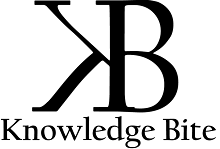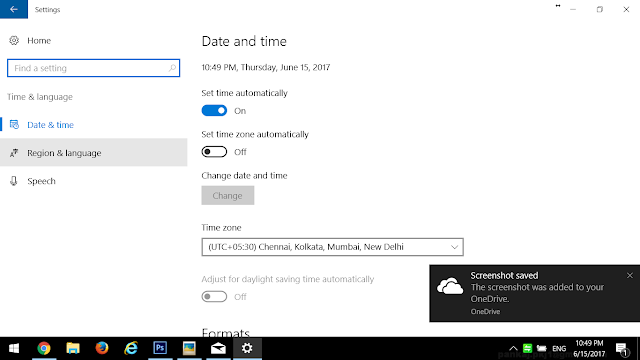Monday 26 June 2017
Punjabi Raavi Font Typing Lesson 1
June 26, 2017
Posted by Knowledge Bite
punjabi raavi font, raavi font, Raavi Typing lesson
No comments
Subscribe my Youtube channel For Mock Test Paper Series based on Previous year question paper in Punjab Patwari and clerk exam.
Thursday 15 June 2017
How To Instal RAAVI Font in Windows 10
June 15, 2017
Posted by Knowledge Bite
How to instal raavi font in windows 10, Instal punjabi language pack in windows 10, Instal raavi font in windows, raavi font, Windows 10
2 comments
In this post i am going to tell you how we can enable RAAVI Font In Windows 10..
I am going to write steps with screenshots you just have to follow it...
Before this you require a working internet Connection to download Language pack as it is now pre-installed in it. During Enable it automatically download files from the windows update.
First of all you go to start menu.
Then Go to Settings
Then Go to Time and Language
Then Go to Region and Language
Then Add Language
Here so many language's are available you have to find Punjabi.
Just type Punjabi and you find two Punjabi LANGUAGE Pack you have to select Punjabi Gurmukhi.
After Selecting this it will automatically downloaded it from Internet and shown in installed languages.
Now Raavi font installed (OR WE CAN SAY THAT PUNJABI LANGUAGE PACK IS ENABLED IN YOUR WINDOWS BECAUSE RAAVI FONT IS PRE-INSTALLED WITH YOUR WINDOWS YOU HAVE TO JUST ADD LANGUAGE PACK WHICH WE DONE RIGHT NOW) in your system you can see eng written in tray icon. click on it and select punjabi .
after this you can open word and type freely..
A RAAVI keyboard layout is also uploaded in my site. which you can check by clicking here with the help of that keyboard you can learn typing yourself.
I am going to write steps with screenshots you just have to follow it...
Before this you require a working internet Connection to download Language pack as it is now pre-installed in it. During Enable it automatically download files from the windows update.
First of all you go to start menu.
Then Go to Settings
Then Go to Time and Language
Then Go to Region and Language
Then Add Language
Here so many language's are available you have to find Punjabi.
Just type Punjabi and you find two Punjabi LANGUAGE Pack you have to select Punjabi Gurmukhi.
After Selecting this it will automatically downloaded it from Internet and shown in installed languages.
Now Raavi font installed (OR WE CAN SAY THAT PUNJABI LANGUAGE PACK IS ENABLED IN YOUR WINDOWS BECAUSE RAAVI FONT IS PRE-INSTALLED WITH YOUR WINDOWS YOU HAVE TO JUST ADD LANGUAGE PACK WHICH WE DONE RIGHT NOW) in your system you can see eng written in tray icon. click on it and select punjabi .
after this you can open word and type freely..
A RAAVI keyboard layout is also uploaded in my site. which you can check by clicking here with the help of that keyboard you can learn typing yourself.